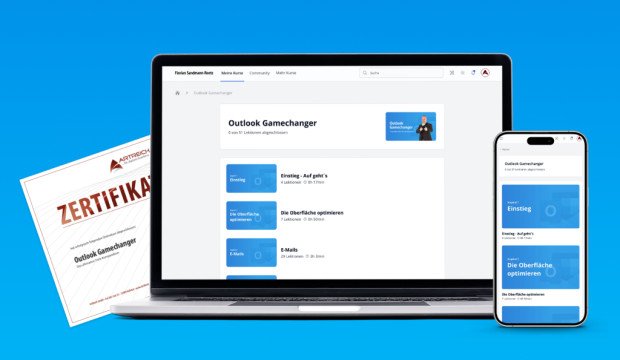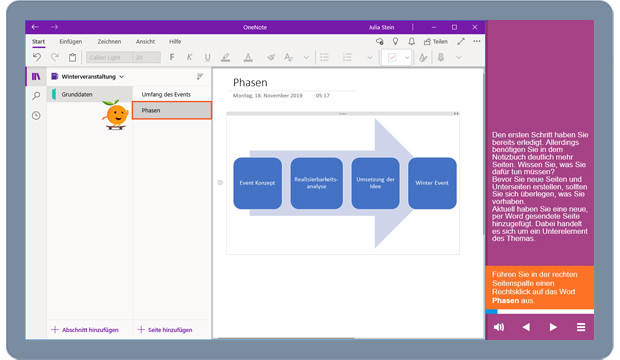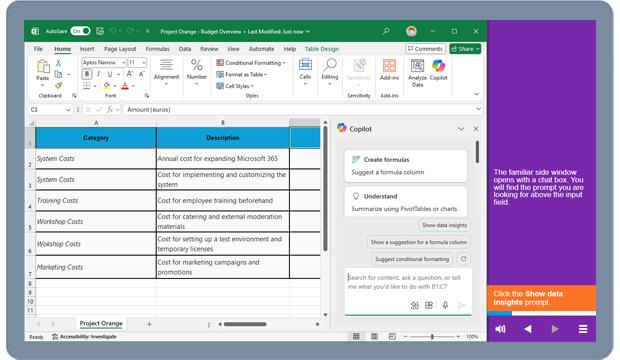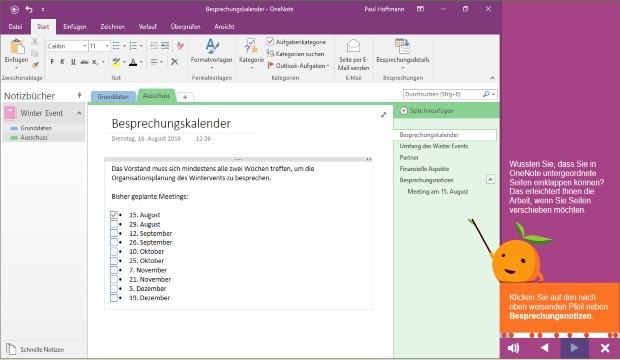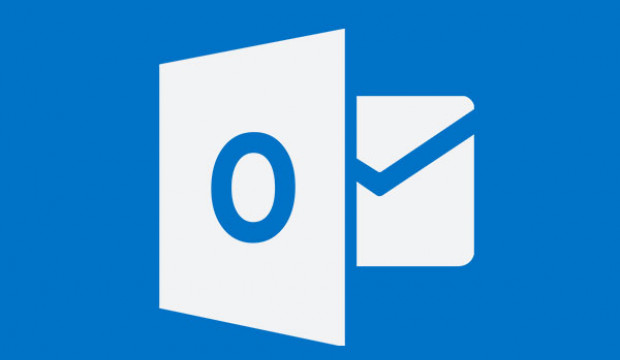Kursmerkmale
- workspace_premium Teilnahmebescheinigung von TÜV Rheinland
- calendar_month Zugriffsdauer: Unbegrenzter Zugriff
- trending_up Kursniveau: Einsteiger
- timelapse Lernumfang: 5 Std. 48 Min.
- language Sprache: deutsch
- fingerprint Kurskennung: 53lzvYjnQw
Kursübersicht
Über den Online-Kurs
Das ultimative Trick-Kompendium. Die XXL-Sammlung von Tipps und Tricks mit rotem Faden.
Nutzen
Lerne den effizienten Umgang mit Outlook in all seinen Feinheiten. Durch diesen Kurs spart man sich Stunden an Arbeit mit sinnvollen Automatisierungen und unterstützenden Funktionen zur Strukturierung.
Zielgruppe
Der Kurs ist für jeden, der viele Stunden mit Outlook verbringt und ein voller Posteingang zum Office Alltag gehört.
Lernziele
Du lernst geheime Features, Tastenkombinationen und Abkürzungen kennen, die Deinen Job radikal vereinfachen. Stelle Outlook so ein, wie es für Dich am besten ist. Von der Struktur Deines Postfachs, über die Organisation von Wiedervorlagen und Aufgaben bis zur Terminplanung (auch im Team): Für jeden Bereich – und für die, von denen Du bisher nichts weißt – gibt es geniale Tricks.
E-Mails auf Knopfdruck wie aus dem Baukasten in Rekordzeit zusammensetzen und automatisiert versenden.
Lass neue Mails direkt in den Ordner sortieren, wo sie hingehören. So kannst Du sie später – nach Prioritäten sortiert – in Ruhe abarbeiten.
Inhalte
- Einstieg
- Die Oberfläche optmieren
- E-Mails
- Kalender
- Abschluss
Übersicht der Lerninhalte
Einstieg – Auf geht´s
-
00-Intro.mp4movie Video-Inhalttimelapse 0 Std. 04 Min.
-
01-Suche.mp4movie Video-Inhalttimelapse 0 Std. 07 Min.
-
02-Benachrichtigungen.mp4movie Video-Inhalttimelapse 0 Std. 03 Min.
-
03-One Outlook - Oberflächen und Updates.mp4movie Video-Inhalttimelapse 0 Std. 05 Min.
Die Oberfläche optimieren
-
04-Die Oberfläche.mp4movie Video-Inhalttimelapse 0 Std. 11 Min.
-
05-Ordner- und Lesebereich.mp4movie Video-Inhalttimelapse 0 Std. 09 Min.
-
06-Aufgabenleiste.mp4movie Video-Inhalttimelapse 0 Std. 03 Min.
-
07-Ansichtseinstellungen Teil 1.mp4movie Video-Inhalttimelapse 0 Std. 07 Min.
-
08-Ansichtseinstellungen Teil 2.mp4movie Video-Inhalttimelapse 0 Std. 10 Min.
-
09-Bedingte Formatierung.mp4movie Video-Inhalttimelapse 0 Std. 08 Min.
-
10-Noch zwei Tipps zur Ansicht.mp4movie Video-Inhalttimelapse 0 Std. 02 Min.
E-Mails - E-Mails effizient versenden
-
11-E-Mails versenden Als PDF.mp4movie Video-Inhalttimelapse 0 Std. 04 Min.
-
12-E-Mails versenden, Die Felder richtig verwenden.mp4movie Video-Inhalttimelapse 0 Std. 09 Min.
-
13-E-Mails versenden, Autokorrektur.mp4movie Video-Inhalttimelapse 0 Std. 06 Min.
-
14-E-Mails-Rechtschreibung, Diktieren usw.mp4movie Video-Inhalttimelapse 0 Std. 06 Min.
-
15-E-Mails-Schnellbausteine.mp4movie Video-Inhalttimelapse 0 Std. 06 Min.
-
16-E-Mails, Objekte, Umfragen usw einfügen.mp4movie Video-Inhalttimelapse 0 Std. 05 Min.
-
17-E-Mails- Signaturen.mp4movie Video-Inhalttimelapse 0 Std. 06 Min.
-
18-E-Mails-Loop-Komponente.mp4movie Video-Inhalttimelapse 0 Std. 04 Min.
-
19-E-Mails-Screenshots.mp4movie Video-Inhalttimelapse 0 Std. 04 Min.
-
20-E-Mails Abstimmungsschaltflächen.mp4movie Video-Inhalttimelapse 0 Std. 05 Min.
-
21-E-Mails Zeitversetzt senden.mp4movie Video-Inhalttimelapse 0 Std. 06 Min.
-
22-E-Mails Antwort richten an.mp4movie Video-Inhalttimelapse 0 Std. 04 Min.
-
23-E-Mails HTML vs Nur-Text.mp4movie Video-Inhalttimelapse 0 Std. 04 Min.
E-Mails - E-Mails mehrfach versenden
-
24-E-Mails Eine Mail an mehrere Empfänger.mp4movie Video-Inhalttimelapse 0 Std. 05 Min.
-
25-E-Mails Nachrichten erneut senden.mp4movie Video-Inhalttimelapse 0 Std. 06 Min.
-
26-Serienmails.mp4movie Video-Inhalttimelapse 0 Std. 08 Min.
-
27 - E-Mails mit QuickSteps versenden.mp4movie Video-Inhalttimelapse 0 Std. 04 Min.
E-Mails - Eingehende E-Mails beherrschen
-
28 - Eingehende E-Mails - Zwei Strategien.mp4movie Video-Inhalttimelapse 0 Std. 03 Min.
-
29 - Eingehende E-Mail ablegen.mp4movie Video-Inhalttimelapse 0 Std. 06 Min.
-
30 - Eingehende Mails - Die Möglichkeiten.mp4movie Video-Inhalttimelapse 0 Std. 08 Min.
-
31 - Eingehende Mails - Als Anlage weiterleiten.mp4movie Video-Inhalttimelapse 0 Std. 04 Min.
-
32 - E-Mails an OneNote senden.mp4movie Video-Inhalttimelapse 0 Std. 03 Min.
-
33 - Mit Besprechungsanfrage antworten.mp4movie Video-Inhalttimelapse 0 Std. 07 Min.
E-Mails - E-Mails auf Wiedervorlage und als Termin bzw. Aufgabe
-
34-Auf Termin legen.mp4movie Video-Inhalttimelapse 0 Std. 05 Min.
-
35-Zur Nachverfolgung kennzeichnen.mp4movie Video-Inhalttimelapse 0 Std. 12 Min.
-
36-Kategorien.mp4movie Video-Inhalttimelapse 0 Std. 05 Min.
E-Mails - Eingehende E-Mails voll- und halbautomatisch händeln
-
37-Regeln Teil 1.mp4movie Video-Inhalttimelapse 0 Std. 16 Min.
-
38-Regeln Teil2.mp4movie Video-Inhalttimelapse 0 Std. 11 Min.
-
39 - Quick Steps (next Level Outlook).mp4movie Video-Inhalttimelapse 0 Std. 12 Min.
Kalender - Meinen Kalender optimieren
-
40-Outlook Kalender Einstellungen.mp4movie Video-Inhalttimelapse 0 Std. 11 Min.
-
41-Kalender Daten importieren.mp4movie Video-Inhalttimelapse 0 Std. 03 Min.
-
42-Termine eintragen.mp4movie Video-Inhalttimelapse 0 Std. 16 Min.
Kalender - Kalender und Termine im Team
-
43-Besprechungen organisieren.mp4movie Video-Inhalttimelapse 0 Std. 13 Min.
-
44-Kalender versenden.mp4movie Video-Inhalttimelapse 0 Std. 03 Min.
-
45-Kalender freigeben.mp4movie Video-Inhalttimelapse 0 Std. 09 Min.
Kalender - Stellvertretung - Assistenz
-
46-Stellvertreter einrichten.mp4movie Video-Inhalttimelapse 0 Std. 09 Min.
-
47-Aus der Sicht der Stellvertreung.mp4movie Video-Inhalttimelapse 0 Std. 12 Min.
Abschluss
-
48-Kontakte.mp4movie Video-Inhalttimelapse 0 Std. 06 Min.
-
49-Zusammenfassung und Ausblick.mp4movie Video-Inhalttimelapse 0 Std. 13 Min.
Bewertungen
Gesamtbewertung
Rezensionen
von {{ rating.user.display_name }} am {{ rating.created_at | formatDate }}
Kommentare und Fragen zum Kurs
Du hast noch inhaltliche Fragen zum Kurs? Du möchtest Dir ein genaueres Bild vom Ablauf machen? Egal ob Du Deine eigenen Erfahrungen mit der Lerngemeinschaft teilen möchtest oder vorab Rückfragen zu einzelnen Inhalten hast: Beteilige Dich einfach an den Diskussionen mit anderen Lernenden zu diesem Kurs.